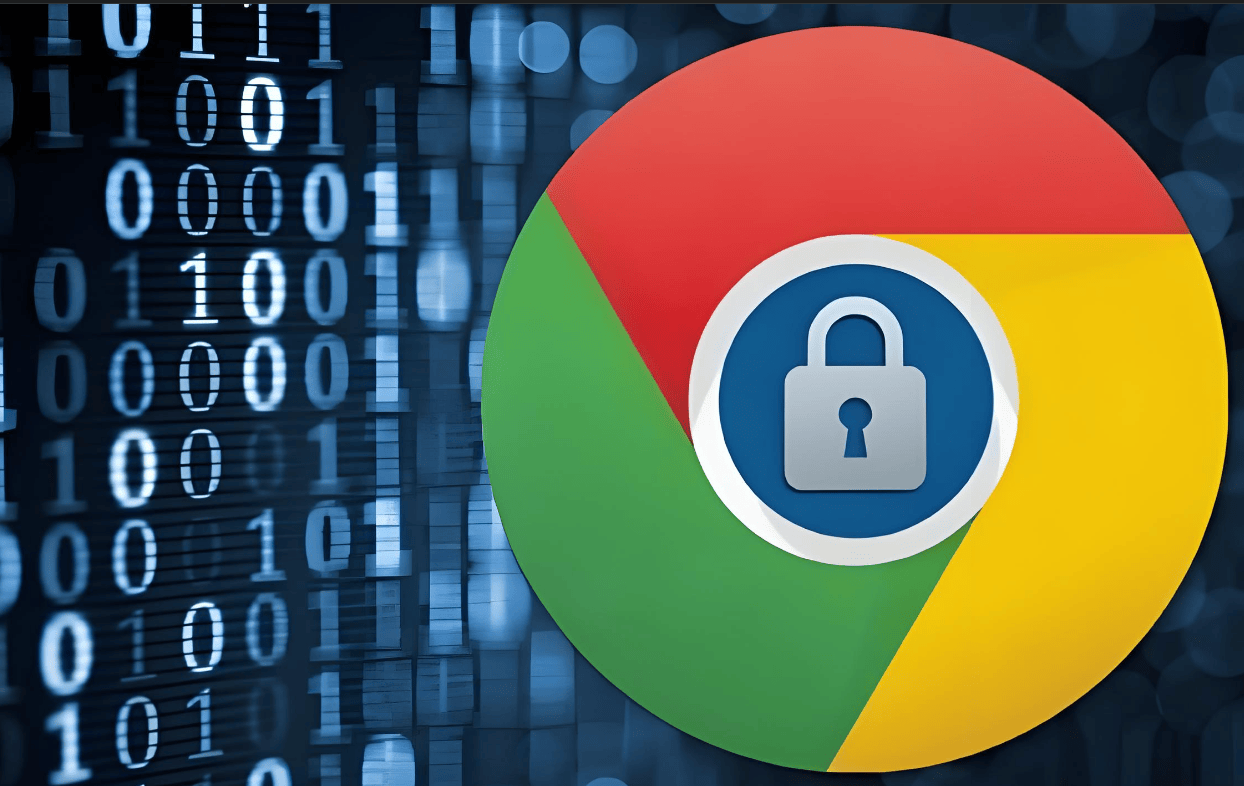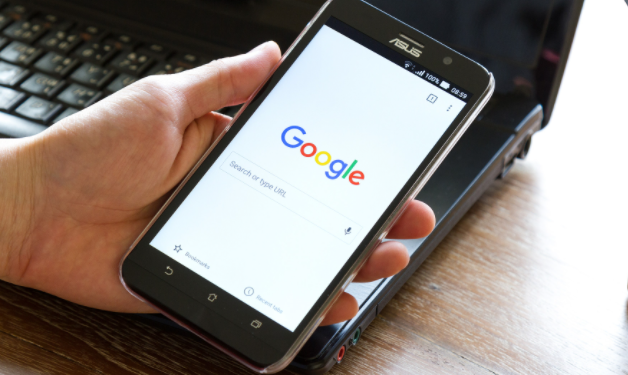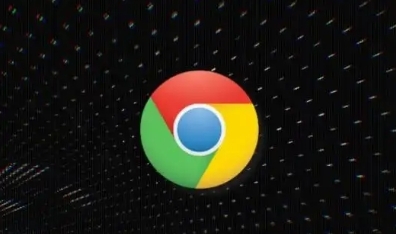详情介绍
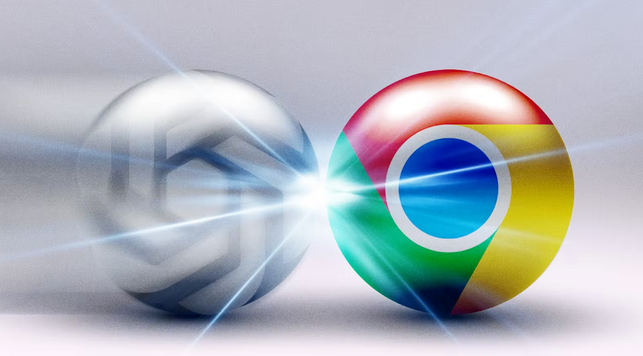
1. 下载Chrome浏览器:打开电脑自带的Safari浏览器,在搜索栏中输入“https://www.google.cn/intl/zh-CN/chrome/”网址,然后在出现的页面中选择“下载Chrome”按钮。点击完成后,在出现的窗口中选择“接受并安装”选项。等待软件下载结束,然后在浏览器右上角找到一个箭头向下的“下载列表”图标并点击。在出现的列表中选择googlechrome.dmg后面的“放大镜”图标并点击。
2. 安装Chrome浏览器:双击下载好的“googlechrome.dmg”文件进行安装。在弹出的提示框中选择“跳过”按钮。在出现的页面中,将上方“Google Chrome”图标拖入下方蓝色文件夹中。等待拷贝结束,点击右上角“红色叉号”按钮,关闭安装文件。
3. 打开Chrome浏览器:安装完成后,打开“应用程序”文件夹,找到“Google Chrome”图标,双击即可打开浏览器。第一次打开时,可能会提示是否要将其设置为默认浏览器,根据个人需求选择即可。